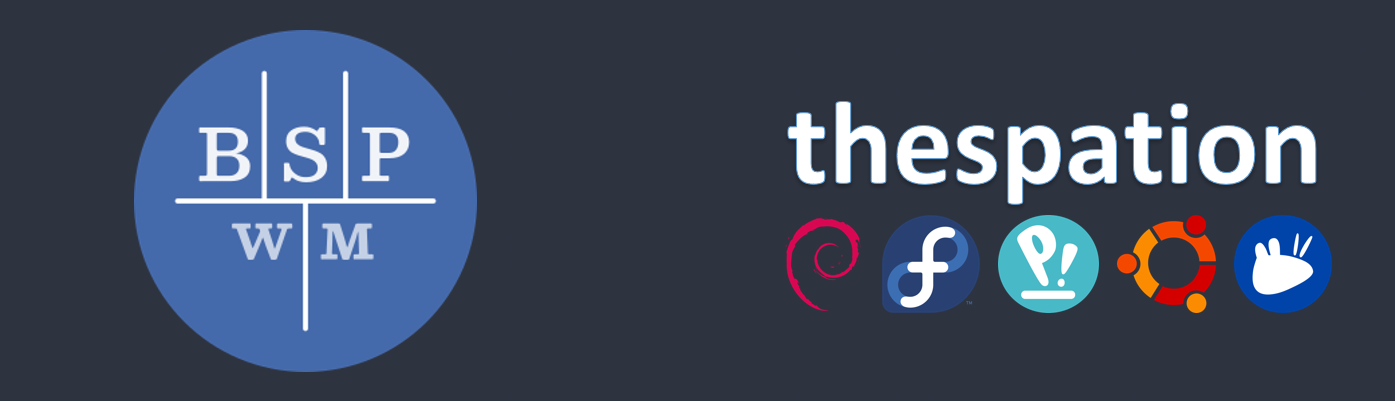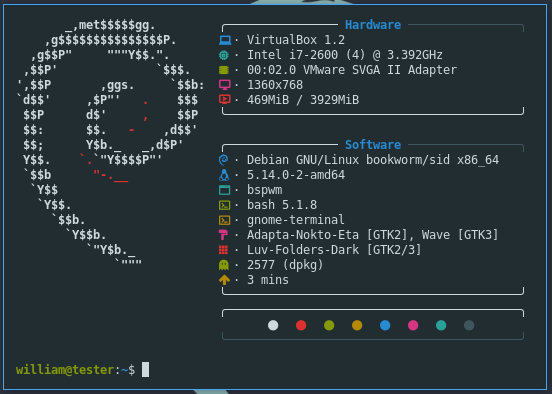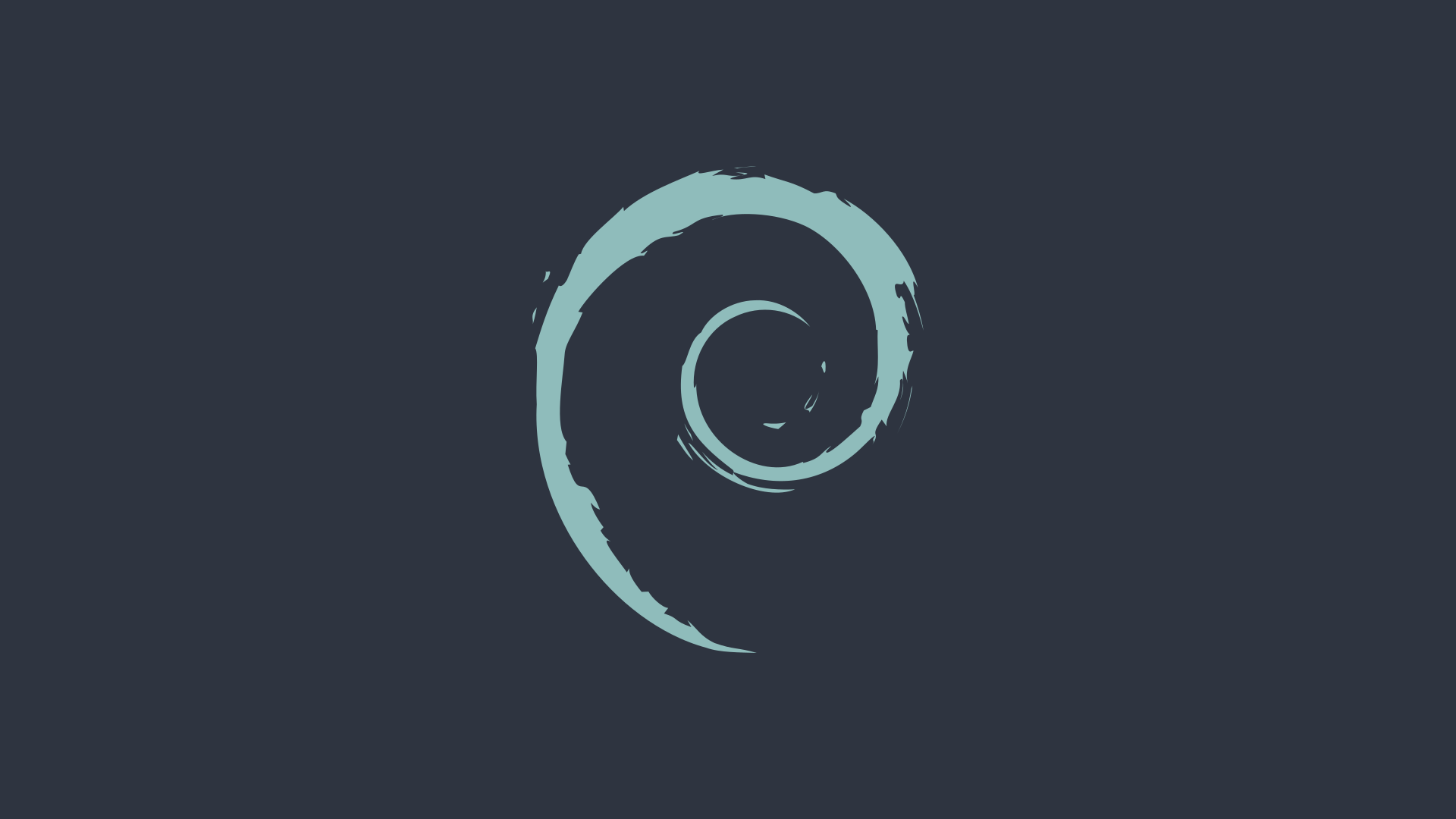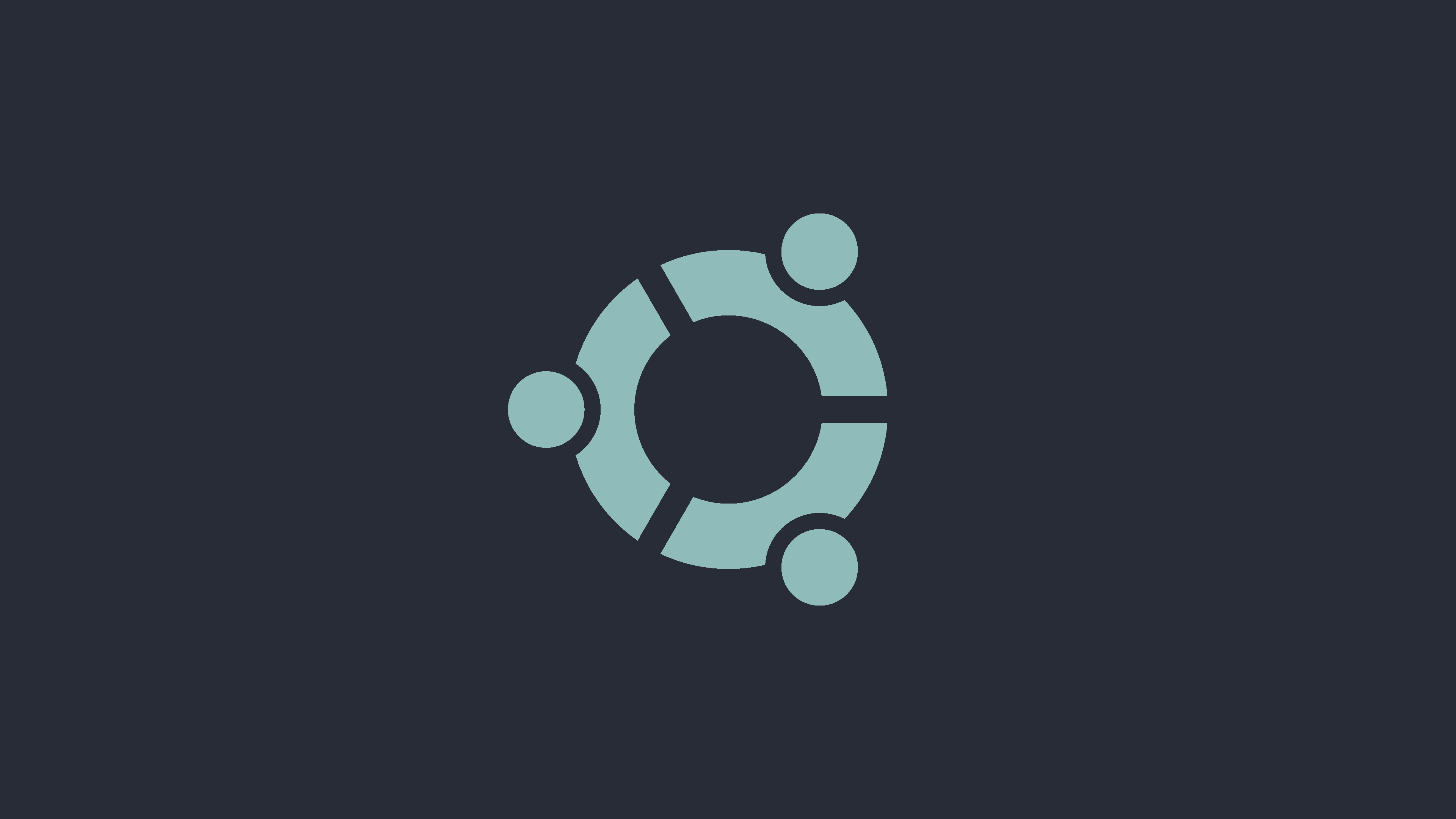Descontinuado
Descontinuado 



Sobre
Esse script possui a intenção de instalar o gerenciador de janelas bspwm em conjunto com polybar e rofi.
Instalação
Base Debian (Debian, Pop!_OS, Ubuntu e Xubuntu)
Em seu terminal, rode o comando abaixo para começar a instalação:
sudo apt install git inxi -y && cd /tmp && git clone https://github.com/thespation/dpux_bspwm && chmod 755 dpux_bspwm/* -R && cd dpux_bspwm/ && ./instalar.sh
Fedora
Em seu terminal, rode o comando abaixo para começar a instalação:
sudo dnf install -y git inxi && cd /tmp && git clone https://github.com/thespation/dpux_bspwm && chmod 755 dpux_bspwm/* -R && cd dpux_bspwm/ && ./instalar.sh
Sistemas suportados
Para que o script rode corretamente, é necessário ter o sistema, versão e DE abaixo:
| Sistema | Versão | DE |
|---|---|---|
| Debian | Bullseye ou Bookworm | Xfce ou GNOME |
| Fedora | 36 | GNOME |
| Pop!_OS | 22.04 | - |
| Ubuntu | 22.04 | GNOME |
| Xubuntu | 22.04 | Xfce |
Caso queira executar por conta própria ou modificar na intenção de moldar conforme necessário para seu sistema, fique à vontade, porém não tem como me responsabilizar por isso.
*Foram realizados testes no Fedora v35 e v36, porém deve funcionar normalmente na v34 e v37.
Temas e customizações disponíveis
Temas para o BSPWM
Utilize o atalho Ctrl + alt + t para seleiconar o tema desejado:

Temas do menu rofi
Podendo mudar a cor de acordo com o tema selecionado:

Troca de tema para LightDM
Caso esse script seja rodado no Debian Xfce ou no Xubuntu, será modificado o tema do gestor de login, ficando:

Observação: o Xubuntu é configurado para usar o papel de parede da sessão no LightDM, com isso usará o papel de parede da sessão.
Dependências
Para que seja realizada a instalação correta, é necessário ter instalado inxi em seu sistema, assim como o git. Caso a instalação seja realizada pelo comando apresentado acima, será instalado automaticamente.
O que será instalado
-
Pacotes comuns a todas as distros:
bspwm, sxhkd, rofi, compton, polybar, dunst, ksuperkey, neofetch, htop, feh, lxappearance, geany, dmenu, nm-tray, xfconf, xsettingsd, xfce4-power-manager, zenity, git.
-
Pacotes destinados as distros xfce:
thunar-archive-plugin, catfish, baobab, meld, language-selector-gnome* (somente para o Xubuntu).
-
Pacotes destinados as distros GNOME:
mate-polkit, i3lock.
Teclas de atalhos
Para utilização do bspwm vai notar que muitas das vezes o teclado é o nosso melhor amigo, para isso precisamos aprender alguns atalhos interessantes para nossa utilização.
Caso queira personalizar algum, acrescentar ou remover, pode ser realizado editando o arquivo: ~/.config/sxhkd/sxhkdrc.
Seguem os atalho já configurados:
(Legenda: W = Tecla Windows)
Menus
W ou alt + F1 - Menu de aplicativos
W + w - Mostra programas abertos (tecla Windows mais a tecla “w”)
W + x - Menu com opções de desligamento
W + d - dmenu (menu alternativo ao Rofi)
W + N - Menu para gerenciar conexões
Ctrl + alt + t - Seletor de tema
Comandos internos
W + esc - Recarregar atalhos (arquivos sxhkd)
Ctrl + Shift + r- Recarregar BSPWM
Aplicativos
W + Enter - Terminal
W + Shift + t - Gestor de arquivos (thunar ou nautilus)
W + Shift + w - Firefox
W + Shift + e - Geany
W + c - Fechar janela em foco
Áreas de trabalho
W + 1-8 - Troca de área de trabalho
Ctrl + Alt + ←/→ - Troca de área de trabalho para a ao lado
Gerenciar Janelas
W + Shift + 1-8 - Envia app em foco para a área de trabalho desejada
W + Barra de espaço - troca entre modo tiling / floating
W + F - modo uma janela em tela cheia
W + H/V/Q - Prepara a divisão do app na Horizontal, Vertical ou Cancela
W + TAB - Volta para último app aberto
W + Ctrl + ←/→/↑ /↓ - Expande a janela em foco
W + Alt + ←/→/↑ /↓ - Diminuir a janela em foco
Dicas
- Como configurar a resolução e rotação das telas no BSPWM
- Como configurar BSPWM e polybar para mais de um monitor
Créditos
Tanto os menus, polybar, temas e configurações para bspwm quanto sxhkd foram elaborados pelo Aditya Shakya que disponibilizou em seu Github (polybar e rofi).
Todo conteúdo desse tópico encontra-se disponível em meu GitHub: Thespation GitHub